Как записать img на флешку linux
Обновлено: 06.07.2024
Linux - очень надежная операционная система и переустанавливать ее нужно намного реже чем Windows. Но все же довольно частая ситуация, когда нужно записать образ Linux на флешку. Например, чтобы протестировать новую версию дистрибутива, создать флешку для восстановления на всякий случай и так далее.
В этой статье мы рассмотрим как выполняется запись образа Linux на флешку с помощью различных программ, а также вручную, используя только системные утилиты.
Запись образа Linux на флешку
Если вам нужно записать Windows на флешку, то достаточно отформатировать ее в NTFS и распаковать содержимое диска в корень флешки, такой вариант актуальный для современных систем, которые работают через UEFI. В Linux же все не так просто и придется использовать специальные программы.
Сразу нужно сказать, что существует два типа образов Linux:
- iso - обычный образ DVD или CD диска с файловой системой ISO9660, эти образы всегда записываются на раздел флешки и отлично работают;
- img - этот образ может содержать любую файловую систему или даже таблицу разделов, это зависит от дистрибутива. Например, образ img для ChromeOS содержит таблицу разделов, поэтому его нужно писать не на раздел флешки, а на саму флешку, но бывают образы img, которые, как и iso достаточно записать на раздел.
Сначала рассмотрим специализированные программы для записи образов на флешку. Они всегда записывают образы на разделы флешки, в некоторых случаях, нужно даже чтобы флешка была примонтирована.
1. Запись образа в Unetbootin
Unetbootin - это довольно старая, но уже проверенная утилита для записи образов на флешку. Она работает следующим образом: распаковывает архив во временную папку, копирует все файлы из архива на первый раздел флешки, который уже должен быть примонтирован к файловой системе, затем выставляет нужные настройки раздела чтобы работала автозагрузка.
Первым делом нужно установить утилиту. Она есть в репозиториях всех основных дистрибутивов, для установки в Ubuntu наберите:
sudo apt install unetbootin
sudo yum install unetbootin
sudo zypper install unetbootin
Запустить программу можно из главного меню, и для своей работы она попросит пароль.
В главном окне вы можете выбрать два способа записи диска, либо скачать образ из интернета:
Затем выберите флешку, на которую нужно выполнить запись и нажмите "Старт".
Запись выполняется довольно быстро, поэтому скоро вы получите готовую флешку с Linux, которую можно использовать.
2. Запись образа Etcher
В последнее время набирает популярности утилита для записи образов Etcher. У нее есть версия для Linux и Windows, как и у unetbootin, только здесь нет загрузки образов из сети, а интерфейс выглядит намного приятнее. Кроме того, недавно была добавлена поддержка создания мульти USB флешек и выделения раздела для хранения данных между перезагрузками в Ubuntu.
Программы нет в официальных репозиториях дистрибутивов, поэтому вам придется использовать AppImage образ или же можете установить ее из стороннего репозитория Ubuntu/Debain:
sudo tee "deb https://dl.bintray.com/resin-io/debian stable etcher" /etc/apt/sources.list
Добавляем ключ репозитория:
sudo apt-key adv --keyserver hkp://pgp.mit.edu:80 --recv-keys 379CE192D401AB61
Обновляем список пакетов и устанавливаем Etcher:
sudo apt update && sudo apt install etcher-electron
Теперь вы можете запустить программу из главного меню системы.
После запуска вам будет необходимо выбрать образ, который вы собираетесь записать:
Затем выбрать устройство для записи:
И последний шаг, нажать кнопку "Finish", чтобы началась запись образа Linux на флешку. После завершения вы получите готовую к использованию флешку. Это самый просто способ записать linux iso на флешку.
Если вас интересует создание мультизагрузочных флешек, смотрите отдельную статью.
3. Запись образа утилитой dd
Записать linux на флешку вручную будет немного сложнее, чем с помощью графических программ, но это дает вам больше контроля над процессом записи. Нам понадобится только утилита dd, которая поставляется во всех дистрибутивах Linux по умолчанию.
Сначала нам нужно узнать как будет называться ваша флешка в системе. Для этого отключите ее, выполните команду:
Затем подключите и снова выполните:
Вы увидите, что появилось новое устройство, наша флешка, например, /dev/sdb. Дальше мы переходим к команде dd, но сначала размонтируйте флешку:
sudo umount /dev/sdb
Дальше нам нужно определиться куда писать, на раздел флешки или на саму флешку. Если это iso образ, то однозначно пишем на раздел. Если же вы имеете дело с img, попробуйте его примонтировать, если все хорошо и открывается файловая система, тоже пишем на раздел, в противном случае нужно писать на самую флешку. В большинстве случаев при записи на раздел будет достаточно выполнить такую команду:
Если же нужно записать linux на флешку, а не на раздел, просто не указывайте единицу после ее имени:
После этого обязательно нужно выполнить команду sync, поскольку dd завершает работу до того, как данные будут записаны на флешку и если вы ее извлечете, то потеряете часть данных:
Дальше можно использовать флешку в качестве загрузочной. Если вы записывали образ диска, для которого уже был установлен флаг загрузочный, то больше делать ничего не нужно.
4. Запись Linux на флешку в Windows
Новые пользователи могут захотеть записать образ Linux на флешку в Windows. Это сделать тоже очень просто, кроме того, что вы можете использовать перечисленные выше утилиты, для Windows есть отличная утилита Rufus. Вы можете скачать ее на официальном сайте. Программа не требует установки.
Запустите ее, сначала выберите устройство, на которое будет выполнятся запись:
Файловую систему и остальные поля для образа Linux трогать не нужно. Установите галочку "Создать загрузочный диск", выберите тип образа - "ISO образ", а затем выберите нужный образ в файловой системе:
Осталось нажать "Старт" и дождаться завершения записи образа. После этого флешка готова к использованию.
Выводы
В этой статье мы рассмотрели как выполняется запись linux на флешку. Как видите, это очень просто, независимо от операционной системы, которую вы используете. Вы можете использовать консольные и графические программы. Возможно, уже существуют другие приложения, которые лучше справляются с задачей, вы знаете такие? Обязательно напишите в комментариях!
Карточки vs флешки
В чём преимущество картридеров по сравнению с флешками?
Во-первых, большая компактность, особенно при использовании встроенного устройства.
Во-вторых, SD-карты, начиная с 4-го класса, быстрее флешек с интерфейсом USB2 как на запись, так и на чтение (начиная с 6-го класса — весьма существенно). Правда, надо сказать, что с флешками USB 3 сравнения не проводил.
В-третьих — чисто субъективный фактор: флешки, особенно маленькие (1-2 Гбайт) у меня имеют обыкновение расползаться как тараканы, на SD-карты же пока ещё никто не зарился.
Цена на SD-карты и флешки актуальных для установочных целей объёмов (1-4 Гбайт) ныне практически одинакова. Первые даже несколько дешевле, если не гнаться за высокой (10-й) “классностью”. И к тому же они доступней — флешек в диапазоне 1-2 Гбайт найти нынче сложно, а большие их объёмы обычно избыточны для данной цели.
Внешние картридеры представляют собой штуковины навроде вот этой:

Они подключаются к любому наружному USB-разъёму, как обычные флэшки:

Внутренний картридер существенно удобнее в обращении: поскольку он, подобно приводу OD, как бы присутствует в системе, вне зависимости от наличия в нём носителя, в BIOS можно раз и навсегда установить его как 1-е или 2-е (после OOD) загрузочное устройство.
- microSDHC,
- M2,
- CFI/CFII,
- MS/MS PRO Duo, а также
- дополнительный USB-разъём.

В зависимости от максимально возможного объёма, SD-карты, вне зависимости от типоразмера, делятся на типы:
С точки зрения быстродействия SD-карты разделяются на классы:
Теперь оставалось только перенести на них образы дистрибутивов. Первоочередной задачей советской власти было окучивание двух объектов:
Чем я и занялся. Чтобы не повторяться, сразу подчеркну: всё, сказанное ниже относительно переноса образов на SD-карты, применимо и к обычным флэшкам.
Команда dd
Делается это не просто, а очень просто:
Разумеется, в качестве значений входного и выходного файлов надо подставить актуальные в данный момент имя образа и устройства. Для последнего надо указывать именно имя raw-устройства (например, /dev/sdg ), а не раздела на нём.
И ещё: именно с помощью команды dd следует записывать образы непосредственно для usb-носителей, такие, как img-образы FreeBSD и DragonFly, например.
liveusb-creator
Так, Fedora имеет штатный инструмент для трансформации iso-образов для usb-носителей, в том числе и тех, что призваны работать в Live-режиме. И зовётся он, как ни странно, liveusb-creator.
Для начала пакет этот следует установить, например, вот так:
После чего в меню Приложения -> Системные появляется пункт Fedora LiveUSB Creator. Запустив программу через его посредство и введя пароль суперпользователя, можно видеть такую панель:

Теперь из выпадающего меню можно выбрать один из вариантов поддерживаемых стабильных релизов Fedora:

Каковой будет немедленно скачан, после чего трансформирован. Но нас интересует в данный момент не стабильный релиз, и даже не Fedora, а, предположим, вовсе Mandriva. Так что нажимаем кнопку Обзор и выбираем заранее скачанный iso-образ этого дистрибутива у себя на диске локальном диске. После этого имя выбранного образа появляется в нижнем фрейме панельки:

SUSE Studio Imagewriter


Обращаю внимание, что в строке целевого устройства указано имя вставленного нами носителя. Однако, если до этого к машине было подсоединено какое-либо другое блочное USB-устройство, например, внешний винчестер, то именно его программа и попытается использовать для записи образа:

С указанной оговоркой, всё остальное очень просто: достаточно мышью перетащить файл iso-образа в поле с соответствующей надписью (или, щёлкнув на нём, открыть нужный файл):



По завершении записи окно программы приобретает исходный вид, как на втором скриншоте. Теперь целевой носитель можно вынуть (он ведь как был несмонтированным, так им и остался) и использовать по назначению.
Программа Imagewriter подходит для записи не только любых образов дистрибутива openSUSE (DVD, NET-диска, LiveCD), но и дистрибутивов более иных. В частности, я с её помощью записывал образ Kubuntu 12.10.
usb-creator-gtk
mintstick
Шататная утилита из дистрибутива Mint. Была подробно описана на этой странице, так что оснований повторяться не вижу.
Unetbootin
После установки, например, посредством
Так что придётся запустить её из командной строки:
после чего мы увидим такую панель:




Заключение о носителях
Сделав вывод о несовместимости (как оказалось в дальнейшем, преждевременный), я взялся за переходник. Результат был тот же: карточка в переходнике не виделась ни через внутренний картридер, ни через внешний.
Заключение о программах и дистрибутивах
Содержание
Запись образа диска в Windows
Файл ISO-образа диска — это файл специального формата, подготовленный для записи на диск. Для записи iso-образа под операционной системой MS Windows используйте специальные программы: SCDWriter, Nero BurningROM и другие. Рекомендуем для записи использовать новые диски от известных производителей: Verbatim, Mirex, Memorex. Записанный на плохой диск образ может вызвать неразрешимые проблемы при установке.
Запись образа диска с помощью SCDWriter

Запись образа диска с помощью Nero BurningROM
Запись образа диска в Linux
Для записи ISO-образов можно использовать множество утилит и программ с графическим или текстовым интерфейсом. Наиболее удобно использовать программы K3b или Brasero, которые поставляются в комплекте любого дистрибутива операционной системы Linux.
Запись образа диска с помощью K3b
- Если программа k3b отсутствует, установите её в систему, используя стандартные для вашего дистрибутива инструменты установки программ.
- Запустите программу. При правильных настройках программа сообщит об отсутствии проблем с системой и предложит перейти к записи на диск.
- В меню главного окна Сервис (Service) выберите пункт Записать образ DVD (Burn DVD image).
- В появившемся окне Записать образ DVD (Burn DVD image) нажмите на кнопку Выбор файла для записи. Откроется диалог, в котором необходимо выбрать iso образ для записи и после выбора нажать клавишу ОК.
- Если вы всё сделали правильно, программа покажет информацию о iso файле и начнёт вычислять контрольную сумму. Эта операция может занять несколько минут. Вы можете сравнить полученную контрольную сумму с MD5SUM суммой на странице дистрибутива.
- Если числа не сходятся, то значит вы выбрали для записи не тот файл или скачанный вами iso образ был испорчен во время передачи данных по сети.
- Если цифры сходятся, вставьте диск для записи в дисковод. Дождитесь активации кнопки Начать (Start), после чего нажмите на неё.
Для восстановления совместимости флешки с операционными системами семейства Windows может понадобиться также пересоздание таблицы разделов (например, при помощи parted / gparted или любых других программ, умеющих работать с разделами). Нужно удалить таблицу GPT и создать таблицу типа msdos. Кроме того, должен быть только один раздел с FAT или NTFS. Также можно просто заполнить нулями начало (и, вероятно, конец) носителя -- например, с помощью wipefs -a /dev/нужное : в этом случае Windows определит носитель как пустой и сможет с ним работать.
В операционной системе Windows
ALT Media Writer (altmediawriter)
ALT Media Writer - это инструмент, который помогает пользователям записывать образы ALT на свои портативные накопители, такие как флэш-диски.

Он может автоматически загружать образы из интернета и записывать их, при необходимости извлекая сжатые образы (img.xz).
HDD Raw Copy Tool
Для записи образа на флешку подойдёт и утилита HDD Raw Copy Tool. На первом шаге нужно выбрать файл с образом диска:
На втором шаге нужно выбрать флешку, на которую будем записывать образ:
Внимание! Не промахнитесь с выбором флешки — запись образа по ошибке на свой жёсткий диск приведёт к почти гарантированной потере данных на нём!И, наконец, после проверки правильности выбранных параметров и нажатия кнопки Continue можно приступать к записи, нажав следом конопку START. По успешному завершению записи окно с индикацией процесса записи закроется, после чего можно закрыть и окно самой программы.
Rufus
Записать образ в Windows 7 и выше можно с помощью программы Rufus. Для запуска программы потребуются права администратора. На первом шаге нужно выбрать файл с образом диска и флешку, на которую будет произведена запись:

В Windows XP и Vista можно использовать архивную версию программы. На первом шаге нужно выбрать файл с образом диска и флешку, на которую будет произведена запись:

На втором шаге, после нажатия кнопки СТАРТ, нужно выбрать режим записи гибридного образа "DD-образ" и нажать ОК для начала процесса записи:
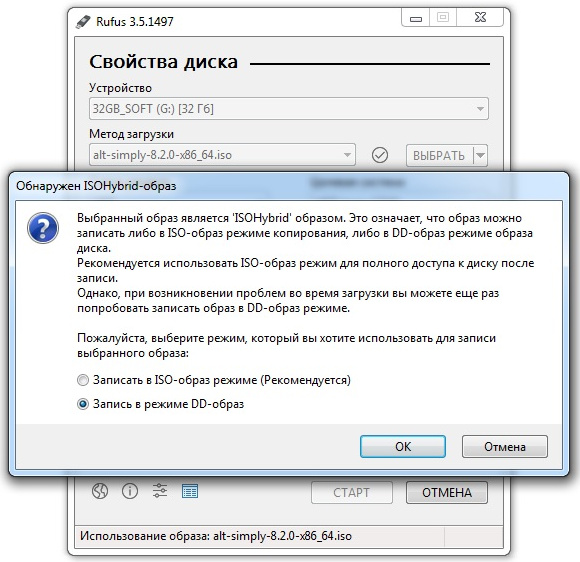
Win32 Disk Imager
- скачать архив с программой Win32 Disk Imager;
- распаковать файлы программы из архива в любой каталог;
- вставить флэшку в USB-разъём (размер флэшки должен быть не меньше размера скачанного образа диска);
- запустить файл .exe;
- в появившимся окне выбрать iso образ дистрибутива, указав в поле "Тип файлов" все файлы - пункт *.*;
- выбрать устройство (флэшку);
- нажать кнопку Write для записи образа на флэш-диск
В операционной системе Linux
Для записи образа на флешку можно воспользоваться любой из трёх программ с графическим интерфейсом:
ALT Media Writer (altmediawriter)

ALT Media Writer - это инструмент, который помогает пользователям записывать образы ALT на свои портативные накопители, такие как флэш-диски.
Он может автоматически загружать образы из интернета и записывать их, при необходимости извлекая сжатые образы (img.xz).
SUSE Studio Imagewriter (imagewriter)

ROSA Image Writer (rosa-imagewriter)

Запись напрямую через dd
Поиск файла устройства флешки
Внимание! Не промахнитесь — запись образа по ошибке на жёсткий диск приведёт к почти гарантированной потере данных на нём! Внимание! Далеко не всегда жесткий диск/SSD - это /dev/sda !
1. Сначала поищем в /dev/disk/by-id :
Если понятно, где флешка, например, /dev/disk/by-id/usb-JetFlash_Transcend_16GB_01CUL45SENFPCJP3-0:0 - переходим собственно к записи.
2. Если в /dev/disk/by-id найти файл устройства флешки не удалось (флешка не признается, что она USB, имя ни о чем не говорит, и т.п.), то смотрим в /proc/partitions и пытаемся по размеру угадать, где флешка:
Флешке соответствует /dev/sdc (либо у Вас терабайтная флешка). Если по размеру понятно, где флешка, например, /dev/sdc , - переходим к записи.
3. Бывает, что подходящих кандидатов несколько:
Тогда отключаем флешку, подключаем ее заново, и сразу смотрим в лог ядра:
Флешке соответствует файл /dev/sdd
Запись
Примечание: Перед записью стоит убедиться, что флешка не используется, размонтирована.Сначала нужно удалить с флешки таблицу(ы) разделов. Для этого можно воспользоваться утилитой wipefs.
Внимание! Если не удалить таблицу разделов, то может возникнуть ошибка при загрузке. Ядро может решить использовать резервную копию GPT, которая хранится в конце диска. В результате программа установки не сможет найти образ.
Запись можно осуществить в консоли под правами пользователя root. Например, так:
Если параметр status=progress у Вас не поддерживается, не пишите его в команду; с той же целью (наблюдения за прогрессом) можно использовать утилиту pv из одноимённого пакета:
где alt.iso — образ диска ISO, а /dev/sdX — файл устройства флешки.
Внимание! Не добавляйте номер раздела, образ пишется на флэшку с самого начала! Внимание! Не извлекайте флешку, пока образ не запишется до конца! Примечание: Определить финал процесса можно по прекращению моргания индикатора флешки либо посредством виджета "Безопасное извлечение съёмных устройств". В консоли можно подать команду и дождаться её успешного завершения. Однако примеры даны с дополнительной командой sync, которая вызывает сброс кэша на носители, в том числе и для только что записанной флешки, так что после завершения sync флешку можно вынимать и без eject.Пример
Определяем имя устройства флешки:
Флешка имеет имя устройства sdc.
А затем записываем так:
или, например, так:
В операционной системе OS X
Сперва необходимо сконвертировать iso образ в формат dmg:
Затем подключить флешку и командой diskutil list посмотреть присвоенный ей номер:
Внимание! Убедитесь что номер диска соответствует вашему устройству, в противном случае запись образа по ошибке на другой жёсткий диск или носитель приведёт к гарантированной потере данных на нём!
Далее отмонтировать все разделы и записать образ (где X - номер вашего usb-носителя):
После записи, диск можно безопасно извлечь командой:
Используйте alt-rootfs-installer по инструкции.
Внимание! Если речь идёт о записи на флешку образа LiveCD, проверка должна быть выполнена сразу же после записи на USB Flash, без запуска с него. Причина в том, что остаток флешки, при первом запуске LiveCD, форматируется, как r/w раздел, при этом меняется и таблица разделов.1. Определяем длину образа в байтах (например, для altlinux-7.0.2-school-teacher-i586-ru-install-dvd5.iso):
2. Контрольная сумма образа из файла на сервере FTP:
3. Подсчёт контрольной суммы записанного образа на DVD или USB Flash (выполняется под правами пользователя root):
Где размер после -c — вывод в п.1, а /dev/sdd — устройство DVD или USB Flash, на которое производилась запись.
28 сен 2016, 09:29
Чтоб надежно записать образ - я обычно использую исключительно dd
1. Подготовка к записи
Найдем название устройства носителя в ОС, для этого заглянем например в lsblk - где несложно увидеть что искомая 16-ти гиговая флешка у нас называется sdb
2. Запись образа
синтаксис команды dd прост и ему требуется только два пути - if= путь к файлу образа, который планируем записать, и of= путь к устройству в /dev/ на которое будем писать. Также не лишним будет проставиьт размер блока bs=4M чтоб писалось шустрей. В итоге получаем такую команду, которая безотказно подготовит нам загрузочную флешку: И по мере скачки файла он сразу будет попадать на флешку. В финале также получим готовую флешу с осью, фактически затратив время только на скачку образа с сети
На моем примере получилось не имея нужного образа под рукой запилить флешку за 4 с небольшим минуты, со средней скоростью скачки в 6,6 Мб/сек.


Запись образа командой dd
10 дек 2018, 13:57
Chocobo , вопрос по хинту: образ будет распаковываться при записи dd или так и останется исошкой?Запись образа командой dd
10 дек 2018, 14:38
Ни то и ни другое. Записывается с сохранением структуры. Новичок? - ознакомься с правиламии Панель форматирования
IRC-канал
Запись образа командой dd
10 дек 2018, 14:41
Спасибо за руководство, будет куда отсылать по схожим вопросам с записью.образ будет распаковываться при записи dd или так и останется исошкой? Если я правильно понял твой вопрос, то dd просто записывает побайтно, ему не важно что он пишет, iso-файл, файл, или просто поток байт какой-то.
Запись образа командой dd
10 дек 2018, 16:39
И по мере скачки файла он сразу будет попадать на флешку. Может и удобно, но как проверить hash сумму? Только не говорите мне, что curl сам проверяет и это надежно.Запись образа командой dd
10 дек 2018, 18:19
чисто в догонку несколько ссылочек для поподробнее о dd говноблоги это или нет разбирайтесь сами а то некоторым глазастеньким умникам везде 100500 гб блазнится Последний раз редактировалось пользователем 1 colonel; всего редактировалось раз: 10 "Не ты выбираешь Linux, а Linux выбирает тебя"(с)Себастьян Перейра, торговец чёрным деревом
Запись образа командой dd
10 дек 2018, 18:22
Чтоб надежно записать образ - я обычно использую исключительно dd
=========================================================================
Chocobo - мне кажется, что эта утилита удобнее. Насколько я понял, в ней можно
создавать образы для Windows. Пока не проверял, точно сказать не могу.
=========================================================================
dd - GUI
УСТАНОВКА:
1 - Качаем архив
2 - Извлекаем файлы
3 - Открываем от ROOT: /opt/
4 - Копируем папку " RosaImageWriter " в /opt/
----------------------------------------------------------------------------
Создаём Кнопку запуска "RosaImageWriter"
1 - rosa-image-writer.desktop
содержимое файла:
2 - Сохраняем конфигурации
3 - Сохранённый файл помещаем от ROOT в папку /usr/share/applications/
4 - Выход или Перезагрузка
5 - Меню --> Инструменты --> Rosa Запись образа на USB-накопитель
===================================================
Делаем вывод для себя, что лучше, КОНСОЛЬ или GUI !
УДАЧИ !
Запись образа командой dd
10 дек 2018, 20:24
Ни то и ни другое. Записывается с сохранением структуры. Я чего спросил-то - я бы как раз хотел записать несколько исошников на одну флешку. А потом с помощью старого граба сделать меню-лист (вроде и во втором можно сделать, но во втором как-то все сложнее). Ну к примеру есть у меня 16-гиговая флешка. Я на нее закидываю все исошники с минтом (18.3 с кде, 19 с корицей, LMDE с мате, чего-нибудь еще с xfce) и у меня это одна флешка которую я показываю неофитам. Другую примерно по такому же принципу можно сделать с манджаро, калькулейтом, опенсусей или еще с чем-нибудь. А то в противном случае если есть желание посмотреть/показать разные дистрибутивы нужно 100500 флешек. И так их уже у меня как у дурака фантиков. Где что под пытками не вспомнить.Запись образа командой dd
10 дек 2018, 20:33
и что некоторых юзеров на сторону тянет при наличии в линукс минт по дефолту пары утилит , которые записывают образы . хотел записать несколько исошников на одну флешку. А потом с помощью старого граба сделать меню-лист . "Не ты выбираешь Linux, а Linux выбирает тебя"(с)Себастьян Перейра, торговец чёрным деревом
Запись образа командой dd
12 дек 2018, 19:06
попробую. хотя вот по первой ссылке коменты какие-то неутешительные, типа "проект заброшен"Запись образа командой dd
12 дек 2018, 19:08
ХР тоже заброшена, однако сколько на ней до сих пор сидитЗапись образа командой dd
12 дек 2018, 19:28
Глючный он какой-то, этот мультисистем. Возможно не переваривает новые systemd'шные дистры, а возможно не любит их усердное сжатие (по пол-суток распаковывает). не знаю, но глючный он.Запись образа командой dd
12 дек 2018, 19:46
тогда может быть мне стоит вернуться к первоначальной идее? (- накачать/записать исошников и написать меню-лист в первом грабе)Запись образа командой dd
12 дек 2018, 20:46
. попробую. хотя вот по первой ссылке коменты какие-то неутешительные, типа "проект заброшен" не стоит пробовать то ,о чём даже прочитать не можете нормально пару каментов Глючный он какой-то, этот мультисистем. Возможно не переваривает новые systemd'шные дистры, а возможно не любит их усердное сжатие (по пол-суток распаковывает). не знаю, но глючный он. Последний раз редактировалось пользователем 1 colonel; всего редактировалось раз: 12 "Не ты выбираешь Linux, а Linux выбирает тебя"(с)Себастьян Перейра, торговец чёрным деревом
Запись образа командой dd
12 дек 2018, 21:03
Прости великодушно! Не признал барина сваво! Забыл, - ты же у нас тут светоч! Поэтому, наверное, право имеешь ..
Твое высокомерие порой невыносимо!
.
Маленькая просьбочка: будь чуточку добрее, плиз! А если тебя раздражают нубы вроде меня, то нех.. на таких форумах и присутствовать.
Прости меня за прямоту.
Запись образа командой dd
12 дек 2018, 21:44
x230 , а может нех.. писать посты с выражовыванием мнений о глючности основанных на хрен знает на чём ?. может быть мне стоит вернуться к первоначальной идее? (- накачать/записать исошников и написать меню-лист в первом грабе) второй груб точно умеет запускать ОС из исошников , как и груб4дос и супергруб и ( там много чего используется в мультисистем) но если хотите груб1 ( GRUB Legacy ) . пробуйте "Не ты выбираешь Linux, а Linux выбирает тебя"
(с)Себастьян Перейра, торговец чёрным деревом
Запись образа командой dd
12 дек 2018, 22:22
Прошу снизить градус общения Да и вообще воздерживаться от эмоций по отношению к другим пользователям.
P.S. Я кстати не въехал что должны были доказывать скрины выше, то что посты за 2016 год или то что образ минта из будущего, завтрашнего дня
Запись образа командой dd
12 дек 2018, 22:28
А вообще, если по существу, то мне как-то на форуме уже возражали, что команда dd , якобы, не меняет формата файловой системы флэхи, и на неё (якобы) таки можно записывать и отдельно что-нибудь, как на простой (fat / fat32) носитель.Но вот у меня после записи исошника на флэху система как накопитель её не видит, а/и GParted усматривает нарушение фаловой системы.
Я люблю dd , но пишу поэтому (по вышесказанному) флэхи unetbootin'ом. Печалько.
Прокомментируйте, плиз, насколько я не прав?
Запись образа командой dd
13 дек 2018, 00:22
Я кстати не въехал что должны были доказывать скрины выше, то что посты за 2016 год или то что образ минта из будущего, завтрашнего дняну прям детский сад и по картинкам надо ещё пояснять
было заявлено что "по первой ссылке коменты какие-то неутешительные, типа "проект заброшен"" ,
на первом скрине все каменты (целых 2 ) к статье по первой ссылке, пусть покажут пальчиком где там написано что проект заброшен
на втором скрине окно ФМ с потрохами мультисистем флешки с "залитой" на него ОСью ЛМ19 (новый systemd'шный дистр ) и загрузчик , окно программы мультисистем со строкой установленной на флеш пОСью, и окно обновления программы ( той программы которая якобы "заброшена")
кста , загрузка минт19 от клика выбора системы в загрузочном меню до её окончания и готовности к работе заняла не "полсуток" а 50 сек.
если dd -шкой заливать (побайтово) образ диска или раздела , то сохраняется и файловая система источника с которого сделан образ. Если dd -шкой копировать отдельные файлы , то копируется только файл , так же как и при копировании командой cp
Читайте также:

